
Cómo transferir fotos de una cámara digital a un iPhone: las 5 mejores maneras

Transferir fotos de tu cámara digital a tu iPhone se ha vuelto imprescindible para los fotógrafos que desean editar, compartir o guardar sus imágenes fácilmente dondequiera que estén. Ya sea que trabajes con fotos de alta calidad o captures recuerdos preciados, transferirlas a tu iPhone te abre un sinfín de posibilidades creativas.
En esta guía, te explicaremos diferentes maneras de transferir las fotos de tu cámara a tu iPhone, desde usar adaptadores para transferencias por cable hasta opciones inalámbricas con cámaras compatibles con Wi-Fi. También cubriremos herramientas avanzadas como iOS Transfer, para que, independientemente de tu equipo, puedas transferir tus mejores fotos de forma rápida y sencilla.

Si tienes un adaptador, puedes transferir fácilmente tus fotos de la cámara digital a tu iPhone. Aquí te presentamos dos adaptadores.
El adaptador Lightning a USB para cámara de Apple permite transferir fotos directamente desde una cámara digital a un iPhone. Al conectar la cámara y el iPhone mediante el adaptador, se pueden transferir fotos rápidamente sin necesidad de conexión a internet. Este método es ideal para aficionados a la fotografía y usuarios que desean transferir fotos de forma eficiente.
A continuación se explica cómo transferir fotos de la cámara al iPhone con un adaptador:
Paso 1. Conecte su cámara al conector mediante el cable adaptador USB. Luego, conecte el extremo Lightning a su dispositivo iOS .
Paso 2. Enciende tu cámara y desbloquea tu iPhone o iPad.
Paso 3. Abre la app "Fotos" desde tu iPhone/iPad. En la columna inferior, verás la opción "Importar".

Paso 4. Haga clic en la opción y marque las fotos que desea transferir de la cámara al iPad/iPhone.
Paso 5. Finalmente, una vez finalizada la transferencia, accederá a una interfaz donde se le preguntará si desea eliminar todas las fotos de la cámara. Elija la opción adecuada según sus necesidades.
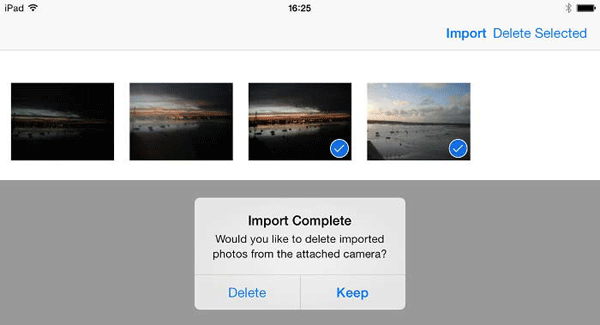
Puedes usar un adaptador móvil inalámbrico Nikon WU-1a para transferir fotos de tu cámara a tu iPhone. Simplemente conecta el adaptador e instala la aplicación Nikon Wireless Mobile Utility en tu iPhone.
Después de transferir las fotos a la app, puedes moverlas fácilmente a tu app de Fotos o a otras aplicaciones. Además, puedes compartirlas por correo electrónico o redes sociales.

Si quieres transferir fotos de tu cámara digital a tu iPhone usando una tarjeta SD, una opción sencilla y práctica es usar un lector de tarjetas SD de Apple. Puedes elegir entre el lector de cámara de Lightning a tarjeta SD (para iPhone 5 a iPhone 14) o el lector de tarjetas USB-C a SD de Apple (para iPhone 15 y posteriores).
Paso 1: Retire la tarjeta SD de la cámara e insértela en el lector de tarjetas.
Paso 2: Conecte el lector de tarjetas al puerto Lightning o USB-C de su iPhone.
Paso 3: Se abrirá la aplicación Fotos y te pedirá que importes tus fotos.
Paso 4: Puedes elegir imágenes específicas o importar todo a la vez.
Paso 5: Tus fotos se guardarán automáticamente en la biblioteca de tu iPhone.

Ten en cuenta que este método solo transfiere fotos de tu cámara a tu iPhone, no al revés. ( Cómo transferir fotos de iPhone a la tarjeta SD en 6 sencillos pasos )
Para fotógrafos que necesitan más que una simple transferencia de fotos, iOS Transfer es una herramienta completa que permite transferir, organizar y respaldar fácilmente sus fotos. Ofrece mayor flexibilidad en la gestión de formatos de archivo y almacenamiento, lo que la hace perfecta para gestionar grandes lotes de fotos entre cámaras, iPhones y computadoras.
Este software también te permite importar fotos editadas o copiadas de tu cámara digital directamente a tu iPhone, evitando las restricciones habituales de los adaptadores de Apple. El proceso de transferencia conserva la alta calidad de tus fotos y vídeos, garantizando que funcionen a la perfección con tu iPhone.
Aspectos destacados de iOS Transfer:
A continuación se explica cómo transferir fotos desde una cámara digital a un iPhone a través de USB usando iOS Transfer:
01 Conecte su cámara a la computadora mediante el cable USB. Ahora, la computadora detectará automáticamente su cámara digital. Su cámara debería aparecer como un disco en su escritorio.
02 Descargue y ejecute iOS Transfer y conecte su iPhone a la computadora usando un cable USB.

03 Haga clic en "Fotos" en el panel izquierdo de la interfaz principal. Tras unos instantes, todas sus fotos se mostrarán en el programa.
04 Haga clic en el botón "Agregar", busque la carpeta de su cámara y encuentre las imágenes que desea transferir, luego haga clic en "Abrir".

Si no quieres usar un adaptador, el segundo método es usar un servicio de almacenamiento en la nube, como iCloud, OneDrive o Dropbox. Para ello, primero transfiere las fotos a tu ordenador y luego súbelas a tu almacenamiento en la nube. Después, descarga la aplicación correspondiente en tu iPhone para acceder y descargar todas las fotos subidas.
A continuación se explica cómo descargar imágenes de la cámara digital al iPhone usando iCloud:
Paso 1. Conecte su cámara a su computadora usando el cable USB de la cámara y enciéndala.
Paso 2. En el cuadro de diálogo Reproducción automática, seleccione "Importar imágenes y vídeos usando Windows ".
Paso 3. Abra un navegador web y vaya a icloud.com , luego inicie sesión en su cuenta de iCloud.
Paso 4. Selecciona "Fotos" y haz clic en el icono "Subir", que parece una nube con una flecha hacia arriba. ( ¿No se suben las fotos a iCloud ?)

Paso 5. Elige las fotos que importaste y haz clic en "Abrir".
Paso 6. Espere a que finalice el proceso de carga y luego podrá verificar las fotos transferidas en su iPhone.
Si tienes una cámara Canon, puedes descargar la app Canon Camera Connect en tu iPhone para transferir fotos. Esta app todo en uno te permite transferir fotos y vídeos entre tu iPhone y cualquier cámara Canon con Wi-Fi o Bluetooth. Además, te permite controlar tu cámara a distancia.
A continuación se explica cómo transferir fotos desde una cámara Canon a un iPhone:
Paso 1. Encienda su cámara Canon, vaya al "Menú", navegue a la sección "Configuración" y seleccione "Configuración de comunicación inalámbrica".
Paso 2. Habilite "Wi-Fi/NFC" y elija "Solo Wi-Fi".
Paso 3. Seleccione la función "Wi-Fi" en la pantalla y toque el ícono "teléfono".
Paso 4. Elija "Conexión fácil" y toque "Aceptar" para continuar.
Paso 5. Abra la aplicación Canon Camera Connect en su iPhone y siga las instrucciones en pantalla para conectar su cámara.
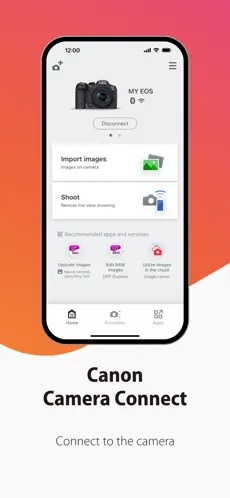
Eso es todo sobre cómo transferir fotos de una cámara digital a un iPhone. Ya sea con un adaptador, por cable o inalámbrica, cada opción tiene sus ventajas y desventajas. Si necesitas transferir con frecuencia grandes cantidades de fotos de la cámara a tu iPhone, iOS Transfer es una excelente opción. Es fácil de usar, seguro y fiable, y admite varios formatos de archivo, lo que lo hace ideal para transferir fotos a gran escala. Es una herramienta de transferencia muy recomendable.
Artículos relacionados:
[Guía completa] ¿Cómo transferir fotos del iPad a la tarjeta SD?
¿Cómo transferir fotos del iPhone a la computadora? 7 maneras de hacerlo
¿Cómo transferir fotos desde USB a iPhone con o sin computadora?
[Guía definitiva] ¿Cómo transferir fotos desde la tarjeta SD al iPhone?





